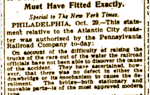Gmail — это гениальный клиент веб-почты с множеством замечательных функций. Вам нужно только прочитать наше руководство по Gmail для опытных пользователей, чтобы увидеть, насколько мощным оно может быть. Будучи сервисом Google, одной из его сильных сторон, очевидно, является поиск. И это именно то, как Google революционизировал электронную почту. В то время как любой другой почтовый клиент сосредоточился на сортировке писем, Google сосредоточился на том, что они делают лучше всего. В Gmail вам не нужно беспокоиться о подаче или сортировке электронных писем, потому что вы всегда можете найти их в считанные секунды, используя Поиск.
Gmail — это гениальный клиент веб-почты с множеством замечательных функций. Вам нужно только прочитать наше руководство по Gmail для опытных пользователей, чтобы увидеть, насколько мощным оно может быть. Будучи сервисом Google, одной из его сильных сторон, очевидно, является поиск. И это именно то, как Google революционизировал электронную почту. В то время как любой другой почтовый клиент сосредоточился на сортировке писем, Google сосредоточился на том, что они делают лучше всего. В Gmail вам не нужно беспокоиться о подаче или сортировке электронных писем, потому что вы всегда можете найти их в считанные секунды, используя Поиск.
Несмотря на то, что вы легко получите доступ к большинству электронных писем с помощью простого поиска по ключевым словам, это помогает узнать некоторых продвинутых операторов поиска Gmail, чтобы быстро находить очень конкретные электронные письма. В этой статье рассказывается о 5 продвинутых поисковых операторах Gmail. Само собой разумеется, что поиск Gmail работает почти так же, как поиск Google. Чтобы создать хороший поисковый запрос в любом сервисе Google, полезно понять некоторые основные правила. Вы можете просмотреть полный список операторов поиска Gmail на странице расширенного поиска Gmail и узнать больше о том, как писать поисковые запросы, вы можете прочитать эту вневременную статью
,
Поиск — одна из 10 лучших функций, которые держат меня в Gmail
и я ранее писал об этой функции более подробно
, Однако обратите внимание, что поиск Gmail значительно обновился с момента публикации этой последней статьи.
Основы поиска в Gmail
Позвольте мне начать с некоторых основ для тех, кто еще не знаком с Gmail Search. Те из вас, кто использует Gmail, будут знать панель поиска в самом верху. Вы когда-нибудь удосужились нажать на маленькую стрелку в самом ее праве?

Вот как вы открываете параметры поиска в Gmail, т. Е. Форму, предлагающую заполнить основные поля поиска.
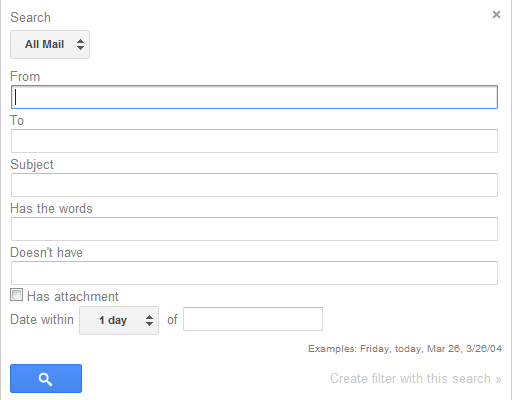
Форма представляет собой ярлык, если вы хотите выполнить поиск в определенной папке / ярлыке, электронном письме от определенного лица, теме письма или в течение определенного периода времени. В большинстве случаев использование формы происходит намного быстрее, чем ввод соответствующих операторов поиска.
Операторы расширенного поиска
Теперь, когда основы не нужны, давайте посмотрим на продвинутых операторов, которые могут пригодиться.
1. имя файла:
Форма поиска, показанная выше, позволяет вам искать электронные письма, которые имеют вложения. Просто отметьте соответствующую клетку в форме. Оператор filename: является более продвинутым способом поиска писем с вложениями. Вы можете связать его с любой частью имени файла, включая тип файла. Таким образом, вы можете выполнить поиск по имени файла: london, чтобы найти вложения, содержащие слово london в имени файла. Или вы можете выполнить поиск по имени файла: pdf, чтобы найти вложения в формате PDF.
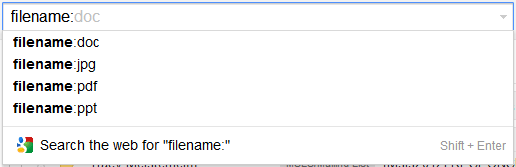
Вы считаете этого оператора интересным и хотели бы узнать больше? Тогда взгляните на эти статьи:
- Как быстро найти сообщения с вложениями в Gmail
- 3 способа освободить место в вашей учетной записи Gmail
2. после: до:
Лично я нахожу дату в поисковой опции в показанной выше форме немного сложной. Поэтому я предпочитаю использовать операторы поиска before: и after: Используйте их сами для поиска до или после определенной даты и используйте их вместе для поиска по временным рамкам.

3. в: где угодно
Поначалу этот оператор может показаться немного странным, не думаете ли вы, что Поиск выполняет поиск в любом месте по умолчанию? Ну, не совсем. По умолчанию сообщения в спаме и корзине исключаются из результатов поиска. Если по какой-либо причине вы хотите включить электронные письма в эти папки, вы можете использовать оператор in :where, а затем ключевое слово.
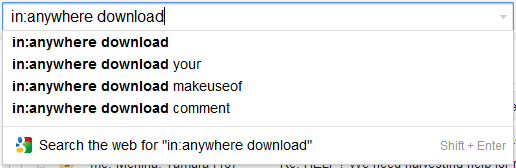
Кстати, на приведенном выше снимке экрана показано, что в поиске Gmail автоматически отображается содержимое электронной почты. Полезно знать, верно?
4. Поиск помеченных писем
Этот пункт особенный, так как он не содержит расширенный оператор, но сложный запрос. Используя оператор has: в сочетании с соответствующим именем звезды, вы можете искать электронные письма, отмеченные звездочкой.

Gmail предлагает до 12 звезд, чтобы выделить или отметить вашу электронную почту. Вот полный список из дюжины:
- желто-звезда
- желто-бах
- оранжево-звезда
- Оранжево-guillemet
- Красная звезда
- красно-бах
- пурпурно-звезда
- пурпурно-вопрос
- голубая звезда
- синий-инфо
- зелено-звезда
- зеленый проверка
5. это: чаты
Журналы чата вашего чата Gmail или GTalk хранятся в соответствующей учетной записи Gmail. Если вы когда-нибудь захотите узнать подробности из одного из ваших разговоров, вы можете специально выполнить поиск в журналах GTalk с помощью оператора is: chats, за которым следует поисковый запрос.

Аналогичным образом вы также можете искать в: кружках.
пустяки
Любопытно, что раньше существовал оператор поиска с именем language: или lang: который позволял бы вам находить электронные письма, написанные на определенном языке. Это должно было быть прекращено, так как он больше не работает для меня. Или у тебя это работает?
Какой оператор поиска в Gmail вы считаете наиболее полезным или у вас их вообще нет?